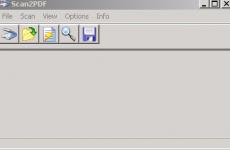Изтеглете Skype за Win 10 64 бита. Излезе окончателната версия на Skype за десктоп. Международни разговори и видео разговори
Най-новата версия на Windows 10 има своите специфични разлики. Първоначално има няколко вградени полезни програми, които собствениците на устройства могат да използват почти веднага след покупката. Сред тези приложения трябва да се спомене специално Skype, приложение, предназначено за комуникация. За да отворите програмата, трябва да кликнете върху бутона "Старт" и да изберете тази, от която се нуждаете, от списъка с помощни програми. Ако по някаква причина приложението е изтрито, винаги можете да изтеглите Skype за Windows 10 безплатно от официалния уебсайт на разработчиците, като използвате връзката по-долу или ресурси на трети страни.
Първият стъпки с програмата са доста лесни. Трябва да го изтеглите на вашия компютър и да създадете свой собствен сметка. Skype и регистрацията са напълно безплатни. Програмата има допълнителни функции, например разговори към стационарни телефони, но тарифите са много по-добри от офертите мобилни оператори. Приложението съдържа и рекламни банери, но те не отвличат вниманието много от комуникацията.
След като успеете да изтеглите най-новата версия на Skype за Windows 10 и регистрирате своя акаунт, можете да попълните своите данни. Приложението ви моли да въведете вашия телефонен номер, местоживеене, семейно положение и много други. В настройките се задават параметри за поверителност на данните. Така потребителите могат да направят своите данни видими за всички или да не бъдат виждани от никого. Можете да промените личната си информация и настройки по всяко време.
След като Skype за Windows 10 бъде инсталиран и отворен, ще трябва да намерите приятели, с които искате да се свържете. За да направите това, направете следното:
- Отворете секцията "Контакти".
- Кликнете върху иконата „Добавяне...“.
- В лентата за търсене, която се отваря, въведете името или имейл адреса на потребителя.
- В резултатите от търсенето изберете желания профил и кликнете върху него.
- Ще бъдете помолени да изпратите вашата информация за контакт на получателя и да напишете кратко съобщение.
- Кликнете върху „Изпращане“.
Потребителят ще се появи в списъка с контакти веднага след тези действия. Той обаче ще стане активен едва след като се съгласи да изпрати данните си в отговор. Само в този случай ще можете да кореспондирате с него и да правите аудио и видео разговори.
Skype за Windows 10 предлага текстови съобщения. Освен това разработчиците са предоставили голям избор от усмивки и емоджи, които могат да бъдат добавени към тях. Освен това потребителите се насърчават да изпращат гласови съобщения, които получателят ще слуша в удобно време.

В последния Skype версиипотребителите можеха да участват в групови чатове и видео разговори. Броят на събеседниците може да достигне 25 души, което е удобно за дистанционно провеждане на конференция, среща или просто среща със съученици.
Потребителите на приложението могат да зададат пренасочване в настройките и винаги да остават свързани. Освен това, ако добавите телефонния номер на абоната към вашите контакти, можете да му се обадите дори когато той излезе от Skype.
Разработчиците непрекъснато подобряват своята програма, предлагайки актуализирани версии с коригирани грешки или разширени функции. До голяма степен благодарение на това милиони потребители използват Skype от много години и няма да променят приложението на подобно.
Здравейте всички, днес искам да ви кажа как да инсталирате skype за windows 10. ако някой не знае, това е месинджър програма за изпращане на незабавни съобщения и видео разговори. За мнозина това не е трудно, но от време на време все още ме питат за това, особено след като се запознах със Skype в Windows 8, където Microsoft направи всичко, за да обезсърчи хората да използват тази версия. След като прочетете тази бележка, няма да имате останали въпроси и можете спокойно да добавите това умение към вашата база знания.
Как да инсталирате skype на windows 10
Нека ви напомня, че в Windows 8.1 Microsoft искаха да ни дадат нова версия на Skype, но беше толкова ужасно, че трябваше да върнат настолната версия на Skype и ние я инсталирахме в 8.1. В Windows 10 също ще го използваме, за това отваряме Windows 10 Start, ако не се отвори за вас, следвайте връзката вляво.
За да инсталирате Skype трябва да имате интернет
В Старт стартирайте Изтегляне на Skype.

Ако нямате икона веднага, щракнете върху иконата на лупа (търсене) и въведете skype в лентата за търсене,

Вашият браузър ще се отвори, по подразбиране в Windows 10 е Edge, в него щракнете върху Изтегляне на Skype.
Изтегляне на skype за windows 10

Ще започне изтеглянето на малка дистрибуция.

След като изтеглите, щракнете върху Изпълнение

Ще се отвори съветникът за инсталиране на Skype за Windows 10, щракнете върху Съгласен съм > следващ

Ако желаете можете да инсталирате Click to Call, не ми трябва, предназначението му е да мога да кликна върху номер на уеб страница и да го набера в Skype

Процесът на инсталиране на Skype ще започне.

Skype (или Skype) безплатна програмада извършвате аудио/видео разговори с други потребители и да се обаждате на реални номера на ниски цени.


Изтегли нов Skypeбезплатно на вашия компютър, таблет или смартфон и ще ви помогне да се обадите на друг подобен потребител навсякъде по света абсолютно безплатно. Други предимства на приложението:
- разговори към стационарен телефон и мобилни номера, изпращане на SMS съобщения;
- групова кореспонденция в чатове;
- гласова поща и запис на глас;
- на сайтове, отворени през браузъра, с ваше разрешение добавя активна връзка към разговор през Skype;
- групови видео разговори.
Изтеглете Skype безплатно за Windows 7, 8 и 10
Новият Skype може да бъде инсталиран или актуализиран на руски чрез връзките по-долу в секцията „Изтегляне“. Големи анимирани икони в кореспонденция, новият видинтерфейс (вижте екранните снимки), както и много полезни и необходими актуализации.

IN последна версия Skype добавен/коригиран: периодична грешка на уеб камерата, инженерни подобрения, намаляване на използването на паметта и избягване на сривове, списък с любими може да се премества между клиенти, групови видео разговори, показване на цените на продуктите, включително ДДС, проверка на правописа и автоматично коригиране, от Windows 8 и по-нова версия.
Как да изтеглите и инсталирате Skype на компютър или лаптоп стъпка по стъпка

Инсталирането на Skype на компютър или лаптоп за Windows е същото, изпълнете всички стъпки в следната последователност:
- Изтеглете приложението от връзката по-долу, като използвате главния голям зелен бутон;
- Стартирайте инсталацията. За предпочитане като администратор, като щракнете с десния бутон върху иконата;
- Ще започне инсталирането на Skype, което ще продължи около 5 минути;
- След това ще се появи прозорец за въвеждане на съществуващите потребителско име и парола.
Предимството на Skype е очевидно - всички видео разговори всъщност са безплатни за потребителите, тъй като се заплаща само интернет връзката.
Използва се както за лични разговори, така и за цели конференции. Най-високо качество на комуникация, абсолютно ясно предаване на глас, както и липса на замръзване и забавяне по време на директна комуникация.
Често задавани въпроси и отговори по Skype
- Как да промените потребителското си име в Skype?
- Как да създадете Skype акаунт (регистрация)?
- Микрофонът не работи в Skype след актуализацията/инсталацията.
- Камерата не работи в Skype;
Няма начин. Наскоро е невъзможно да промените данните за вход. Също така не можете да изберете данните си за вход, когато се регистрирате за първи път. Можете да промените името си (не влизане) чрез програмата или уебсайта на Microsoft.
Има 2 опции: 1 - инсталирайте програмата и щракнете върху създаване на вход в прозореца; 2 - отидете на официалния уебсайт, като използвате връзката:
Щракнете с десния бутон върху иконата на високоговорителя (долу вдясно, където са датата и часът) и изберете „Записващи устройства“. Щракнете двукратно върху активния микрофон и изберете раздела „Нива“. Преместете плъзгача, за да увеличите и приложите.
Може би драйверите не са инсталирани или камерата е изключена хардуерно, задръжте клавиша Fn на лаптопа и иконата на камерата на един от клавишите (F1-F12). Можете да опитате да го включите без Fn.
Каква е разликата между старата версия на Skype и новата?
- преносими и обикновени възли;
- премахнати: проверка за актуализации, плъгин за обаждания, API модул, Skype браузър;
- инсталиране на необходимите за работа програми MS Visual C++ 2015;
- Рекламните банери бяха премахнати и Skype Tracing беше блокиран;
- актуализирани и добавени много други полезни функции.
Ако решите да изтеглите Skype за Windows 10, не се притеснявайте - изобщо не е трудно. Достатъчно е да се уверите, че вашият лаптоп или компютър отговаря на необходимите Технически изисквания, които ще бъдат описани подробно по-долу. Освен това тук предоставяме инструкции за изтегляне и инсталиране на Skype, след което можете лесно да се справите с евентуални трудности.
Всеки, който вече е използвал това приложение, знае за невероятните му възможности, които улесняват комуникацията с приятели по цялата планета.
За тези, които тепърва откриват тази програма, ще ви предоставим кратък преглед на функциите, от които ще можете да се възползвате, след като инсталирате Skype за настолен компютър на вашия Компютър с Windows 10.
- Можете да се обаждате на близки до вас хора по целия свят с помощта на това приложение напълно безплатно! Ако някой от тях все още няма Skype, тогава можете да му се обадите и през приложението на тарифа с намалени цени. Това е особено вярно, ако вашият събеседник е в чужбина.
- Разбира се, основното предимство е видеоразговорът. Да видиш любим човек, независимо къде на планетата се намира и да общуваш с него в реално време – какво по-красиво от това?
- Феновете на онлайн кореспонденцията ще се зарадват на безплатни съобщения, които могат да се обменят с приятели, като се използват три различни шрифта, като не се забравя да се добавят множество емотикони от специална колекция.
- Възможността за обмен на големи файлове също е важна. Сега можете да изпратите на вашия събеседник не само селекция от нови снимки, но и цял видеоклип, заснет от вас!
Сега всички тези предимства ще бъдат достъпни за вас, всичко, което трябва да направите, е да изтеглите Skype за Windows 10. И сега ще разберете какво ви е необходимо за това.
Какво трябва да знаете
В този раздел ще ви кажем какво трябва да знаете, за да изтеглите програма Skypeза Windows 10 на лаптоп или компютър. За тези, които вече са инсталирали най-новата актуализация на десетата версия на операционната система (от 14393 и по-нова), имаме страхотни новини - те могат да получат достъп нова версия Skype, независимо дали използват 64 bit или 32 bit Windows версия 10 – програмата вече е предварително инсталирана операционна системаи всичко, което остава, е да го намерим. Ако го нямате, изтеглянето и инсталирането ще отнеме само няколко минути.
Най-новата версия на Skype за компютър на Windows 10 е достъпна за изтегляне както на нашия уебсайт, така и на официалния. От наша страна можем да обещаем, че когато изтеглите приложението от нашия уебсайт, ще получите лицензиран продукт Високо качество, не е заразен с вируси и е съвместим с вашето устройство.
За да разберете как, последвайте предоставената връзка.
За правилно сътрудничествооперационна Windows системии Skype, вашият лаптоп или компютър трябва да отговаря на следните изисквания:
- Честота на процесора от 1 GHz и по-висока.
- Устройството се предлага с (възможно е закупуване допълнително) микрофон, уеб камера и високоговорители.
- Наличие на безплатно оперативна паметв размер на петстотин и дванадесет мегабайта или повече.
- Актуализирайте видеокартата и драйверите на устройството до най-новата версия.
- Достатъчно висока скоростИнтернет връзки.
Вижте също какви характеристики и функции има в друга статия.
Подробни инструкции как да изтеглите Skype за Windows 10
Новият Skype за Windows 10 (руска версия) може да бъде инсталиран от нашия уебсайт или от официалния. Качихме специално за вас Skype приложениекъм този ресурс. Тук можете да го изтеглите напълно безплатно. Освен това непрекъснато проверяваме дали версията на програмата съвпада последна актуализация, не съдържаше вируси или друг злонамерен софтуер и също беше съвместим с Windows 10.
- Кликнете върху бутона за изтегляне на програмата.

B. Ако никога досега не сте имали Skype, регистрирайте се, като щракнете върху съответния надпис в долната част на страницата.
Процесът на актуализиране на операционни системи включва усърдна работа от придружаващите разработчици на софтуер. Специалистите трябва да адаптират софтуерната реализация към нуждите и възможностите на актуализирания работен плот. Днес ще говорим за как да изтеглите skype за windows 10, обмисли Системни изисквания, функционалностпратеник.
Накратко за Skype за Windows 10
Популярна платформа за комуникация както вътрешно, така и чрез телеком оператори. Предлага се и на мобилни устройства, и на настолни компютри. Сред очевидните предимства на месинджъра са следните:
С пускането на всяка актуализация броят на грешките и бъговете намалява софтуерна реализация, стабилност и повишаване на производителността.
Къде да намеря инсталатора на Skype
Можете да изтеглите безплатно Skype на руски за Windows 10 от магазина за приложения, вграден в операционната система. Microsoft Store. Най-лесният начин да го стартирате е чрез търсене в менюто "Старт".  В горната част на прозореца има лента за търсене. Въведете там името на програмата и щракнете върху иконата на лупа.
В горната част на прозореца има лента за търсене. Въведете там името на програмата и щракнете върху иконата на лупа.  И щракнете върху съответния елемент. След това ще бъдете отведени до страницата на Skype. За ваше удобство ще оставим линк към него най-долу. Сега трябва да кликнете върху бутона "Инсталирай"и изчакайте, докато инсталацията на приложението приключи.
И щракнете върху съответния елемент. След това ще бъдете отведени до страницата на Skype. За ваше удобство ще оставим линк към него най-долу. Сега трябва да кликнете върху бутона "Инсталирай"и изчакайте, докато инсталацията на приложението приключи.  След това можете да го стартирате от менюто "Старт".
След това можете да го стартирате от менюто "Старт".
Системни изисквания на Skype за Windows 10
За съществуващия хардуер на настолната ОС са предоставени следните параметри:

Вместо заключение
Skype е приложение за обмен на текст и гласови съобщенияв реално време. Участниците в проекта могат да създават лични или съвместни разговори, да провеждат бизнес преговори и обучителни събития. Качеството на междуличностното взаимодействие се осигурява от поддръжката на микрофони и уеб камери, стабилността и непретенциозността на внедряването на софтуера.